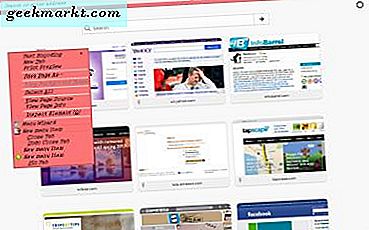การบันทึกหน้าจอเป็นคุณสมบัติที่มีประโยชน์เมื่อคุณต้องการบันทึกวิดีโอการเล่นเกมวิดีโอแนะนำเพื่อโพสต์บน Youtube หรืออาจเป็นการสาธิตผลิตภัณฑ์สำหรับลูกค้าของคุณ
ตอนนี้มีแอปพลิเคชั่นบันทึกหน้าจอมากมายเหลือเฟือในตลาดและทั้งหมดนี้มีคุณสมบัติพื้นฐานบางอย่างเช่น - ความสามารถในการเลือกเฟรมต่อวินาทีอัตราบิตเวลาในการบันทึกโพสต์โดยตรงบนโซเชียลเน็ตเวิร์กเป็นต้น
เราผ่านแอปพลิเคชันมากกว่า 10 รายการก่อนที่จะเลือกไม่กี่รายการสุดท้ายและนี่คือรายการแอปพลิเคชันบันทึกหน้าจอที่ดีที่สุดสำหรับ Windows
มาเริ่มกันเลย
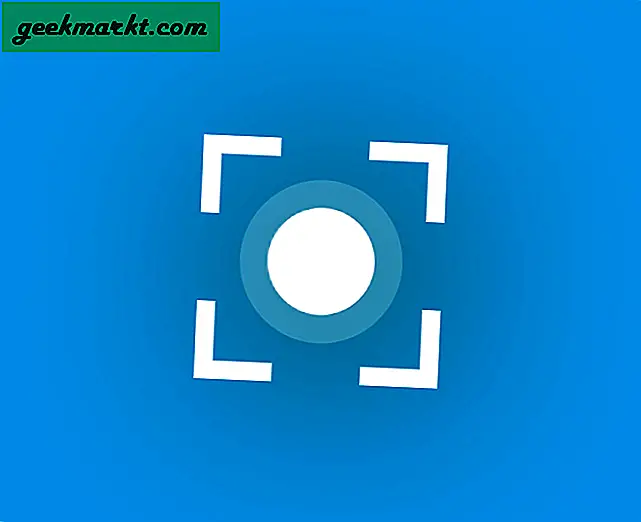
แอปพลิเคชั่นการบันทึกที่ดีที่สุดสำหรับ Windows
# 1 Nvidia Shadowplay
Shadowplay เป็นซอฟต์แวร์ที่ดีที่สุดที่คุณสามารถมีได้หากคุณต้องการบันทึกวิดีโอการเล่นเกมอย่างสะดวกสบาย นำเสนอผ่านแอปพลิเคชัน Nvidia GeForce และทำงานร่วมกับการ์ด Nvidia ใด ๆ หลังจากซีรีส์ GTX 6xx (รุ่นปัจจุบันคือ GTX 10xx)
ข้อเสียเพียงอย่างเดียวของแอปพลิเคชันนี้คือ จำกัด เฉพาะการ์ด Nvidia เท่านั้นและผู้ใช้ ATI / AMD ต้องมองหาที่อื่น (หรือลงจากที่นี่)
นี่คือวิดีโอตัวอย่างที่ฉันบันทึกโดยใช้ Shadowplay ขณะเล่น Overwatch ค่าเริ่มต้นคือวิดีโอ 50 mbps / 60 fps และในความคิดของฉันนั่นก็เพียงพอแล้ว
ด้านล่าง: ตัวเลือกที่ดีที่สุดในการบันทึกวิดีโอการเล่นเกมหากคุณมีการ์ดแสดงผล Nvidia
ดาวน์โหลด Nvidia Shadowplay (ฟรี)
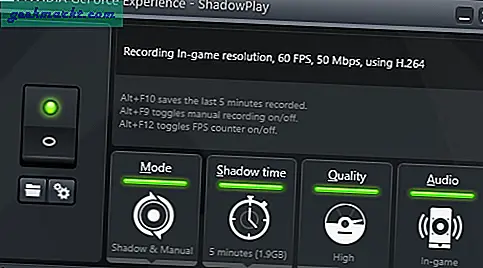
# 2 ซอฟต์แวร์ออกอากาศแบบเปิด (OBS)
หากคุณไม่มีการ์ดแสดงผล Nvidia และยังต้องการบันทึกวิดีโอการเล่นเกมของคุณให้ลองใช้ Open Broadcast Software (หรือที่เรียกว่า OBS)
แม้ว่าจะมีคุณสมบัติมากกว่า Nvidia Shadowplay แต่ก็ไม่ค่อยเป็นมิตรกับผู้ใช้ คุณต้องเป็นคนที่เข้าใจเทคโนโลยีจึงจะสามารถใช้แอปพลิเคชั่นนี้ได้อย่างเต็มที่ ดังนั้นอย่าลืมอ่านคำถามที่พบบ่อย
แม้ว่า OBS จะใช้งานได้กับการ์ด Nvidia และ AMD แต่ก็ไม่มีเหตุผลที่จะใช้ OBS บนการ์ด Nvidia เนื่องจาก Shadowplay สะดวกกว่ามากข้อยกเว้นเพียงอย่างเดียวคือการใช้การ์ด Nvidia รุ่นเก่า GTX 5xx และต่ำกว่า
ด้านล่าง: ตัวเลือกที่ดีที่สุดอันดับสองในการบันทึกวิดีโอการเล่นเกมหากคุณไม่มีการ์ดแสดงผล Nvidia
ดาวน์โหลด Open Broadcast Software (ฟรี)
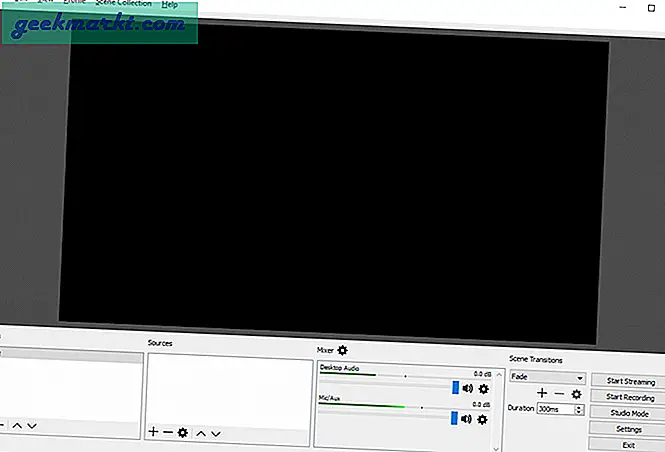
# 3 iSpring Free Cam
iSpring Free Cam เป็นเครื่องบันทึกหน้าจอที่ใช้งานง่ายซึ่งสามารถบันทึกได้ทั้งวิดีโอและเสียง ไม่มีการ จำกัด เวลาโฆษณาหรือลายน้ำ
คุณสามารถตั้งค่าความละเอียดให้สูงที่สุดเท่าที่จอภาพของคุณรองรับ และส่วนที่ดีที่สุดคือ - มันมาพร้อมกับโปรแกรมตัดต่อวิดีโอในตัวซึ่งโดยปกติจะเป็นคุณสมบัติพิเศษ และเมื่อคุณแก้ไขวิดีโอเสร็จแล้วคุณสามารถอัปโหลดไปยัง YouTube ได้โดยตรงหรือบันทึกไว้ในเครื่อง
แต่ไม่มีตัวเลือกในการบันทึกวิดีโอในรูปแบบอื่นนอกจาก.wmv และนั่นก็เป็นเพียง 720p เท่านั้น นอกจากนี้คุณไม่สามารถบันทึกจากเว็บแคมของคุณได้
ด้านล่าง: เหมาะสำหรับการทำแบบฝึกหัดหรือวิดีโอสาธิตผลิตภัณฑ์
ดาวน์โหลด iSpring Free Cam (ฟรี)
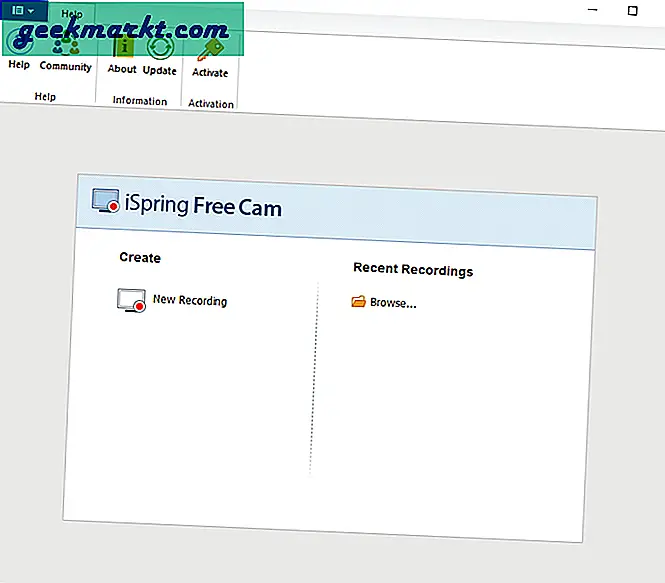
# 4 EzVid
EzVid มีคำกล่าวอ้างแปลก ๆ ว่าเป็นเครื่องบันทึกวิดีโอที่ง่ายที่สุดในโลกและในระดับหนึ่งก็เป็นเรื่องจริง (ดังที่คุณสามารถสร้างจากชื่อได้!)
แอพนี้ได้รับความนิยมสำหรับความสะดวกในการผลิตวิดีโอและการตัดต่อขณะเดินทางรวมถึงมีอินเทอร์เฟซผู้ใช้ที่ทันสมัยและใช้งานง่าย
โปรแกรมตัดต่อวิดีโอที่มาพร้อมกับโปรแกรมนี้ก็มีประสิทธิภาพเช่นกัน คุณสามารถวางซ้อนเสียงเปลี่ยนความเร็วในการเล่นบันทึกเว็บแคมหรือแม้แต่เพิ่มสื่อจากคอมพิวเตอร์ของคุณ
ปัญหาของ EzVid คือคุณสามารถส่งออกวิดีโอสุดท้ายไปยัง YouTube ได้เท่านั้น ไม่มีวิธีที่เป็นทางการในการบันทึกวิดีโอของคุณบนคอมพิวเตอร์ของคุณ ได้คุณสามารถดาวน์โหลดวิดีโอนั้นจาก YouTube ได้เมื่ออัปโหลดแล้ว แต่นั่นเป็นเพียงกระบวนการที่น่าเบื่อ โดยเฉพาะอย่างยิ่งเมื่อเรามีทางเลือกอื่นให้ดู
ด้านล่าง: เหมาะสำหรับการบันทึกวิดีโอสำหรับ YouTube เท่านั้น
ดาวน์โหลด EzVid (ฟรี)
# 5 Camtasia
Camtasia เป็นแอปพลิเคชั่นที่มีฟีเจอร์ครบครันซึ่งแนะนำหากคุณต้องการสร้างวิดีโอระดับมืออาชีพ เครื่องบันทึกหน้าจอนั้นดี แต่เป็นส่วนของโปรแกรมตัดต่อวิดีโอที่ Camtasia ส่อง
คุณสามารถแก้ไขทีละเฟรมได้ดังนั้นจึงไม่มีโอกาสที่จะเกิดความวุ่นวายและคุณยังสามารถนำเข้าวิดีโอหรือแทร็กเสียงที่มีอยู่จากคอมพิวเตอร์ของคุณได้อีกด้วย
นี่เป็นหนึ่งในเครื่องมือที่สมบูรณ์แบบที่สุดสำหรับทั้งการบันทึกและตัดต่อวิดีโอ หากคุณต้องการสร้างวิดีโอแนะนำระดับมืออาชีพสำหรับ YouTube หรือเพื่อการค้า Camtasia คือเพื่อนที่ดีที่สุดของคุณ
เพียงแค่นั้นอันนี้มาพร้อมกับราคาที่สูงถึง 299 เหรียญ แต่โชคดีที่มี ทดลองใช้ฟรี 30 วัน ซึ่งน่าเสียดายที่ไม่สามารถใช้สร้างวิดีโอเชิงพาณิชย์ได้
ด้านล่าง: หนึ่งในเครื่องบันทึกหน้าจอที่ดีที่สุดเท่าที่เคยมีมาหากคุณสามารถซื้อได้
ดาวน์โหลด Camtasia ($299)
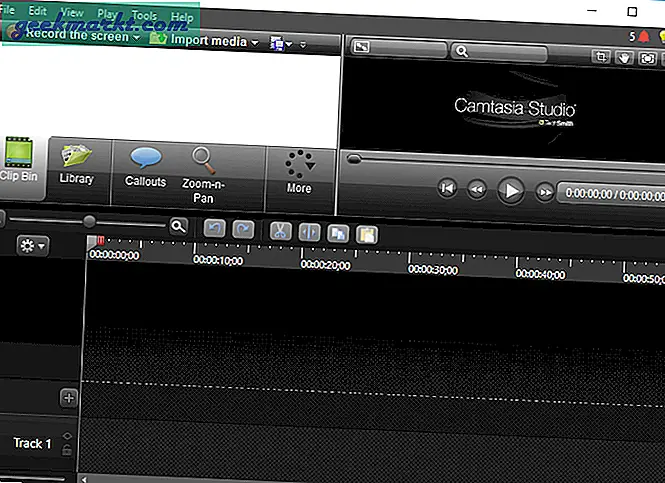
# 6 Screencastify (เครื่องบันทึกวิดีโอหน้าจอ)
Screencastify เป็นหนึ่งในอัญมณีที่ซ่อนอยู่ในโลกของการบันทึกหน้าจอ ต่างจากรายการอื่น ๆ ในรายการนี้ Screencastify ไม่ใช่แอปเดสก์ท็อป แต่เป็นไฟล์ส่วนขยาย Chrome
ในขณะที่เครื่องบันทึกหน้าจอออนไลน์ส่วนใหญ่ (เช่น screen-o-matic) ต้องการ Java ที่ติดตั้งบนเบราว์เซอร์ของคุณส่วนขยาย Chrome นี้ไม่จำเป็นต้องใช้ซอฟต์แวร์ภายนอกอื่น ๆ เช่น Java หรือ Flash ดังนั้นจึงสามารถทำงานบนคอมพิวเตอร์เครื่องใดก็ได้ที่ใช้เบราว์เซอร์ Chrome
แม้ว่าจะเป็นส่วนขยายของ Chrome แต่คุณสามารถบันทึกได้ทั้งหน้าจอเบราว์เซอร์และหน้าจอเดสก์ท็อป รวมถึงภาพจากเว็บแคมและเสียงจากไมโครโฟนในตัว
มีสองตัวเลือกในการบันทึกวิดีโอ - คุณสามารถบันทึกไว้ในเครื่องหรืออัปโหลดโดยตรงไปยัง Google Drive / YouTube
แต่เครื่องบันทึกหน้าจอนี้ไม่ได้มีไว้สำหรับทุกคน ขั้นแรก - บันทึกวิดีโอในรูปแบบ WebM และแอปเวอร์ชันฟรีช่วยให้คุณสามารถบันทึกวิดีโอที่มีความยาวสูงสุด 10 นาที (และมีลายน้ำด้วย)
ด้านล่าง: เหมาะสำหรับการบันทึกหน้าจอแบบสบาย ๆ ที่คุณต้องการส่งไปให้ใครบางคนทางอินเทอร์เน็ต
ดาวน์โหลด Screencastify จาก Chrome Store. (ฟรี | $ 24 / ปีสำหรับคุณสมบัติ Pro)
วิดีโอนี้จะช่วยคุณเริ่มต้นกับ Screencastify
# 7 CamStudio
ดังนั้น CamStudio จึงเป็นแอปพลิเคชั่นบันทึกหน้าจอโอเพ่นซอร์สฟรีสำหรับ Windows และเป็นหนึ่งในรายการโปรดของเราเช่นกัน เราใช้มันมาหลายปีแล้วในช่อง YouTube ของเราและเราก็ยังคงรักมัน
แอปพลิเคชั่นนี้มีคุณสมบัติทั้งหมดที่จำเป็นจากแอปบันทึกหน้าจอ คุณสามารถบันทึกทั้งหน้าจอหรือบางส่วนหรือแม้แต่ใส่คำอธิบายประกอบวิดีโอของคุณในขณะที่คุณไป
ในอดีตพบมัลแวร์ใน CamStudio.exe ดังนั้นอย่าลืมดาวน์โหลดจากเว็บไซต์อย่างเป็นทางการเท่านั้น และในขณะที่คุณดำเนินการอยู่อย่าลืม "ปฏิเสธ" ข้อเสนอ crapware จำนวนมากที่ปรากฏขึ้นขณะพยายามติดตั้งซอฟต์แวร์
แม้ว่าจะแตกต่างจากเครื่องบันทึกหน้าจอบางรุ่นที่นี่ แต่ CamSudio ไม่มีโปรแกรมตัดต่อวิดีโอในตัวและคุณจะต้องเล่นกับการตั้งค่าเล็กน้อยเพื่อให้ได้เอาต์พุตวิดีโอที่ดีที่สุด
ProTip: ใช้ตัวแปลงสัญญาณ XviD mpeg-4 เพื่อให้ได้คุณภาพที่ดีขึ้นในขนาดไฟล์ที่ต่ำ
ด้านล่าง: เหมาะสำหรับการบันทึกวิดีโอแนะนำการใช้งานที่มีการเคลื่อนไหวเพียงเล็กน้อย
ดาวน์โหลด CamSudio (ฟรี)
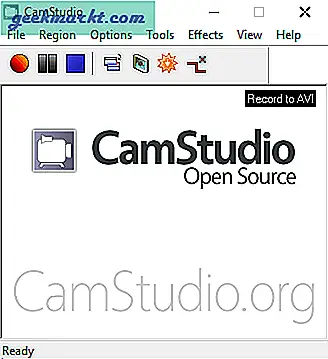
สรุป
มีแอปพลิเคชั่นบันทึก (และแก้ไข) มากมายให้เลือกใช้ ในท้ายที่สุดทางเลือกจะแบ่งตามความต้องการของคุณ
หากคุณต้องการบันทึกวิดีโอการเล่นเกมและโชคดีพอที่จะมีการ์ด Nvidia รุ่นล่าสุดไม่มีทางเลือกที่ดีไปกว่า Nvidia Shadowplay
หากคุณกำลังมองหาเครื่องบันทึกธรรมดาที่บันทึกได้อย่างน่าเชื่อถือลองใช้ iSpring Free Cam และ CamStudio และหากคุณกำลังวางแผนที่จะเป็นมืออาชีพสักหน่อยก็ไม่มีตัวเลือกที่ดีไปกว่า Camtasia แต่แน่นอนว่ามีค่าใช้จ่ายสูง